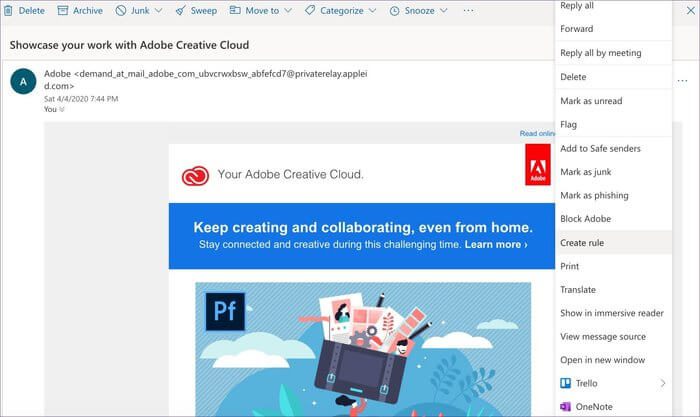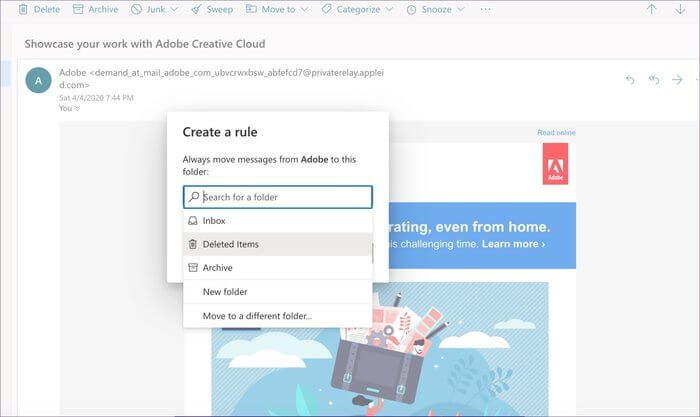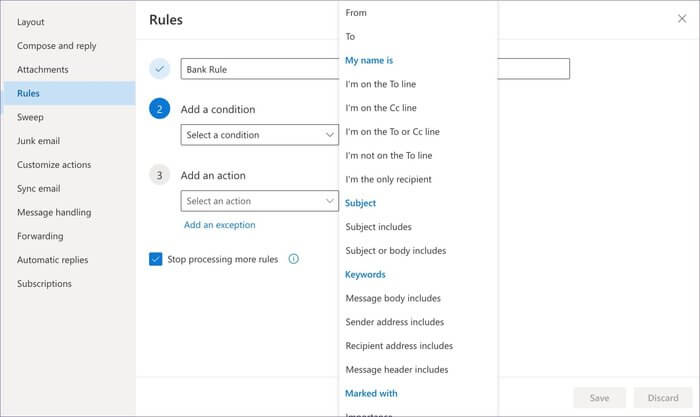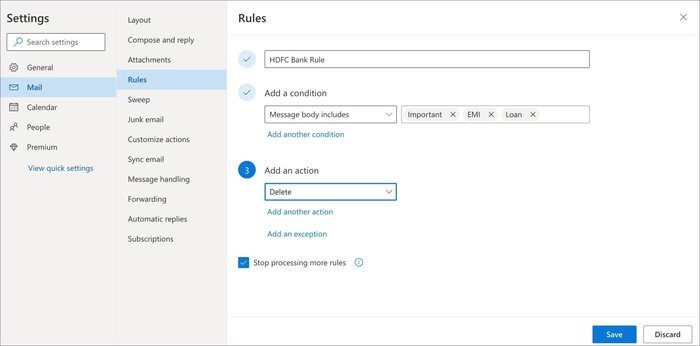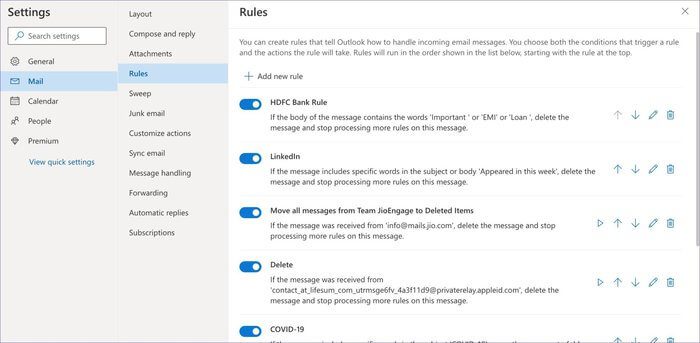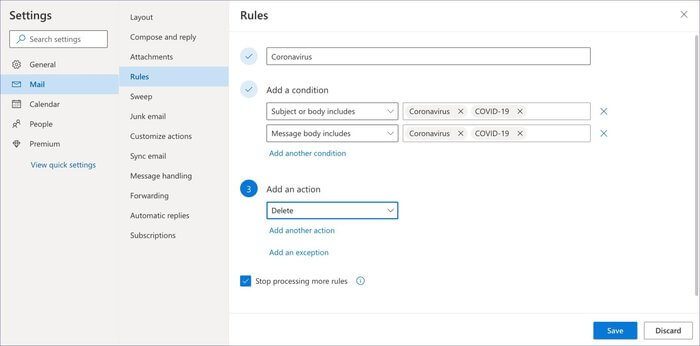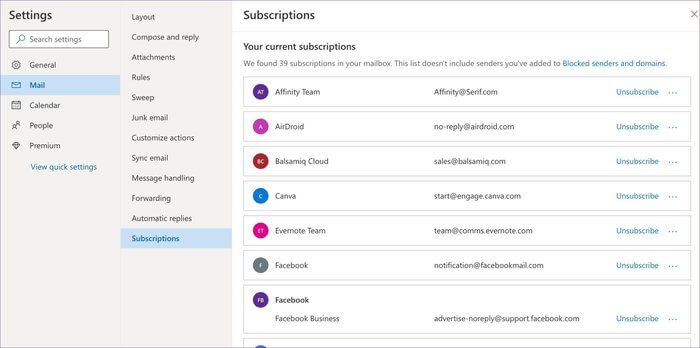Microsoft Outlook'ta e-postalar nasıl silinir
بعد Gmail , Microsoft Outlook en popüler e-posta sağlayıcısıdır. İşletmeler bir programı sever Microsoft Outlook Office 365 paketi ile yakın entegrasyonu nedeniyle, Microsoft tüketiciler için platformlar arası depolama ve kullanılabilirlik ve özelliklerle övgüye değer bir iş çıkardı.
Outlook; iOS, Android, Windows, macOS ve web'de kullanılabilir. Şirket, mobil uygulamanın gelişimini hızlandırmak için popüler Acompli uygulamasını ve Sunrise takvimini satın aldı. Kısacası, Outlook'u kişisel kullanım için rakipler üzerinde kullanmak için yeterli nedenler var. Ancak yalnızca 15 GB'lık ücretsiz depolama alanı ile depolama alanınız tükenebilir. Gereksiz pazarlama ve spam e-postalarının artan eğilimi ile, önemsiz e-postalardan ilgili e-postaları filtrelemek her zamankinden daha zor hale geldi.
Microsoft odaklanmış gelen kutusu işlevselliği sunar, ancak yalnızca ilgili kullanıcı e-postalarını filtreler. Bir başka yararlı ek, Outlook kurallarıdır. IFTTT'nin Outlook sürümüdür. Kurallarla, belirli e-posta mesajlarını posta bölümüne arşivlemek veya silmek için birden fazla otomasyon oluşturabilirsiniz.
Bu yayında, Outlook kuralları işlevi boyunca size yol göstereceğiz ve e-postaların Outlook'tan otomatik olarak silinmesi ve arşivlenmesi için bazı kurallar oluşturacağız. Gönderi ayrıca, ilgisiz e-postaların tek bir yerden aboneliğini iptal etmek için Outlook'ta başka bir bonus hileyi de kapsayacaktır. Başlayalım.
Otomatik e-posta silme kuralı oluşturma
İlk olarak, kural işlevselliği yalnızca Outlook Windows / Mac uygulamasında ve Outlook Web'de kullanılabilir. Bu yazıda, Outlook web sürümü adımlarından bahsedeceğim.
Adım 1: Outlook web'ini açın ve Microsoft hesabı kimlik bilgilerinizle giriş yapın.
Adım 2: Alakasız e-postayı seçin ve açın.
Adım 3: Üç noktalı menüyü tıklayın ve Kural Oluştur'u seçin.
Adım 4: Mesajları gönderenden silinmiş öğelere aktarmak için bir kural oluşturun.
Bundan sonra, tüm e-postalar gönderenden doğrudan silinmiş gelen kutusuna gider. Yine de klasörlerdeki silinmiş öğeler listesinden erişebilirsiniz.
Outlook ayarlarından otomatik silme kuralları oluşturma
Yukarıdaki senaryo, gönderenden gelen tüm e-postaları silinmiş öğelere taşır, ancak birisi iletinin gövdesinden belirli konular veya anahtar kelimeler içeren e-postaları silmek isterse.
Örneğin, bankamdan kredi teklifleri, Corona virüs güncellemeleri veya başka herhangi bir pazarlama notu almak istemiyorum. Ancak, aylık bildirimimi ve kredi kartı faturamı postalarımda almak istiyorum. Peki, bu kurallar nasıl hazırlanır? Sonraki adımları takip edin.
Adım 1: Outlook web'i açın ve Ayarlar'a gidin.
Adım 2: Tümünü görüntüle Outlook ayarları , Ve bir menü görünecek ayarlar özelleştirilmiş.
Adım 3: Kurallar seçeneğini ve ardından Yeni bir kural ekleyin.
Adım 4: Buna bankanın kuralları diyelim ve bir koşul ekleyelim.
Adım 5: Artık sizinle alakalı olmayan anahtar kelimeler ekleyin, Kredi, EMI vb. Gibi mesaj terminolojisi eklediniz.
Adım 6: Tüm e-postaları silme klasörüne taşımak için bir kural oluşturun ve Kaydet'i tıklayın.
Artık kredi kelimeleri, EMI veya önemli anahtar kelimeler içeren e-postalar aldığınızda, bunlar otomatik olarak silme klasörüne taşınır.
Bir başka faydalı kural oluşturalım. Yapar mıydık? Her şirket kullanıcılara Corona virüsü ile ilgili e-postalar gönderir. Ben çabalarına saygı gösterirken, bazen her gün ölümcül virüs hakkındaki haberleri okumaktan yorulurlar. Outlook kurallarının yardımıyla, bu iletileri size ulaşmadan otomatik olarak silebilirsiniz.
Adım 1: Outlook web'ini açın ve şu adrese gidin: Ayarlar > Mail > Kurallar.
Adım 2: Yeni kuralı verelim.Korona Virüs“Adları ekleyin ve terimleri ekleyin.
Adım 3: İleti metninde "Korona Virüs"Ve"Covid-19Ardından, bu e-postaları bir klasöre taşıyın silme.
Outlook kuralları güçlü işlevselliktir ve olanaklar sınırsızdır. İşte nasıl kullanacağınız. Tatildeyken, gelen tüm e-postaları 'seyahat ederken' klasörüne aktarmak için bir kural oluşturuyorum ve aile zamanında asla ara vermiyorum.
İstenmeyen e-postalar göndermeyi iptal et
Otomatik silme özelliği, bu sahte mesajlardan ilgili e-posta mesajlarına filtre uygulamak istediğinizde yararlıdır. Ancak, gönderenden tamamen e-posta almayı durdurmak isterseniz ne olur? E-postadaki abonelikten çıkma seçeneğini her zaman kullanabilirsiniz.
Ancak her postada küçük bir abonelikten çıkma düğmesi bulmak uzun ve sıkıcı bir zaman alabilir. Neyse ki, Outlook Web ile, abonelikten çıkma düğmesiyle tüm e-posta gönderenlerini tek bir yerde görebilirsiniz.
Adım 1: Outlook web'i açın ve Ayarlar'a gidin.
Adım 2: Adresine git Posta> Abonelikler.
Adım 3: Burada, aboneliği iptal etme düğmesinin büyük olduğu e-posta göndericilerinin bir listesini göreceksiniz.
Adım 4: Gereksiz listeden aboneliği iptal edin ve ayrıca göndereni engellemek için üç noktalı listeye tıklayabilirsiniz.
Bu özelliği, alakasız e-postaları listeden kaldırmak için üç ayda bir kullanıyorum.
Outlook'u bir profesyonel gibi kullanın
Microsoft Outlook mükemmel dilbilgisi işlevselliği sunar. İletileri otomatik olarak silmek, otomatik olarak arşivlemek, gelen, belirli bir süre için farklı klasörlere taşımak ve hatta gereksiz gönderen aboneliğini tek tek listeden iptal etmek için kullanabilirsiniz. Yukarıdaki çözüm bizim için bir mucize gibi çalıştı. Herhangi bir üçüncü taraf uygulaması içermeyen farklı bir çözüm buldunuz mu?